CH9141OTA
CH9141OTA方式(转载)
1、获取版本号
(方法一:
步骤:
①将模块设置工作在从机模式下(已是从机模式就忽略);
②使用安卓端CH9141调试APP,对模块进行连接;
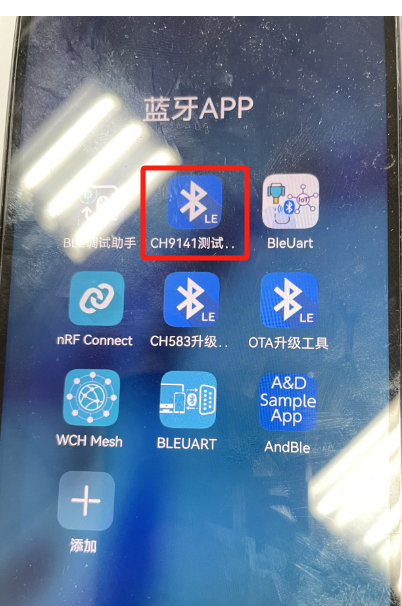
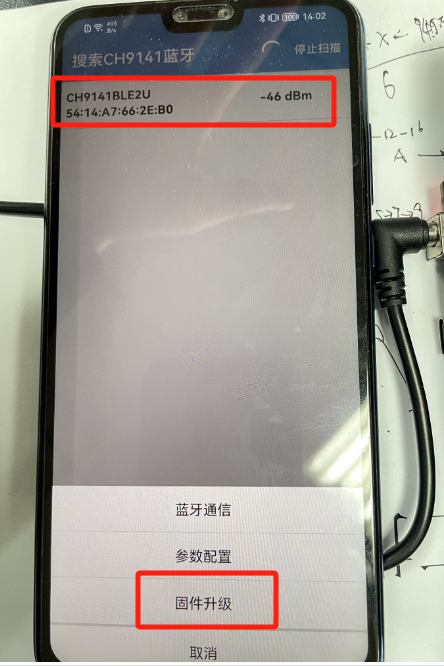
③连接成功后,获取模块的参数配置;
④版本号在“配置参数”->“模块参数”->“版本号”
(方法二:
步骤:
①使用串口与模块相连;
②使用AT命令进入AT模式;
③发送获取芯片版本号的AT命令;
④模块返回版本号;
2、版本号小于1.04版本的升级方式
步骤:
①将模块设置工作在从机模式下(已是从机模式就忽略);
②使用安卓端CH9141调试APP,对模块进行连接;
③连接成功后,进入固件升级界面;
④获取当前image信息,如果当前的image信息是A则进行步骤5,如果当前的image信息是B则进行步骤7
⑤安卓手机下根目录下有以“CH9141”为首的文件夹,文件夹是APP自动生成的,将“CH9141_update_ImageB v100.BIN”文件放入该文件夹里imageB文件夹内;
⑥打开APP进入升级界面,选择imageB,选择“CH9141_update_ImageB v100.BIN”文件进行升级,等待升级结束;
⑦将最新固件的imageA放入imageA文件夹内,选择最新的固件进行升级,等待升级结束;
3、版本号大于等于1.04版本的升级方式
步骤:
①将模块设置工作在从机模式下(已是从机模式就忽略);
②使用安卓端CH9141调试APP,对模块进行连接;
③连接成功后,进入固件升级界面;
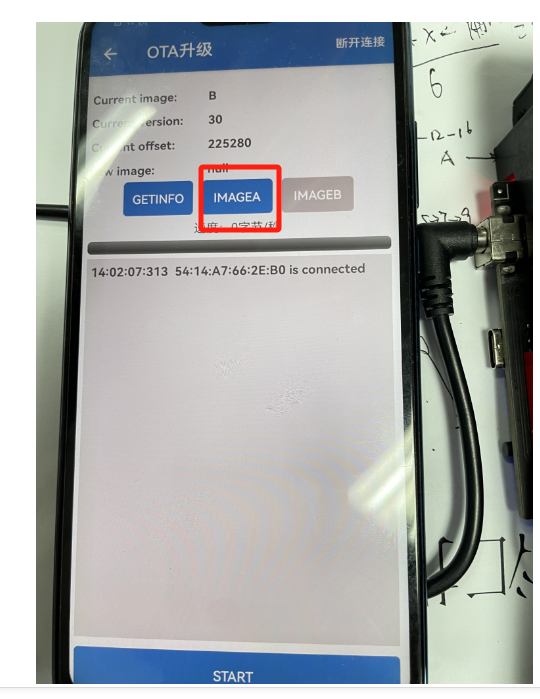
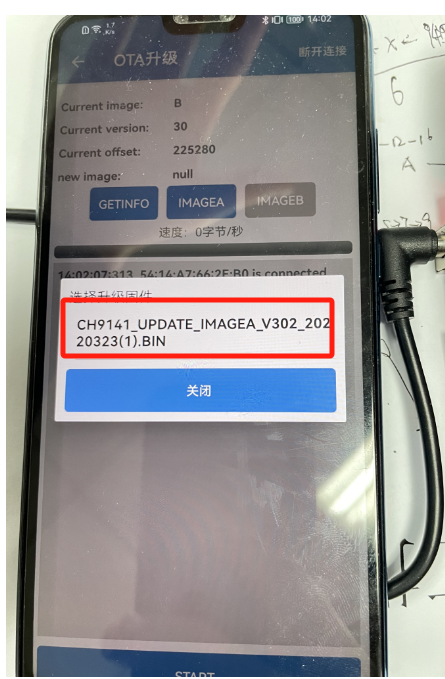
④安卓手机下根目录下有以“CH9141”为首的文件夹,文件夹是APP自动生成的,将最新升级文件对应放入imageA文件夹和imageB文件夹内;
⑤获取当前image信息,根据当前image信息,软件会显示有效image按键,根据按键进行选择文件进行升级即可,升级规则是当前是imageA则选择imageB,反正选择imageA

注:
新版APP生成的文件夹:
内部存储设备\Android\data\cn.wch.ch9141tool\files\CH9141OTA
imageA和imageB
旧版APP生成的文件夹在根目录下以“CH9141”为首的文件夹


 浙公网安备 33010602011771号
浙公网安备 33010602011771号